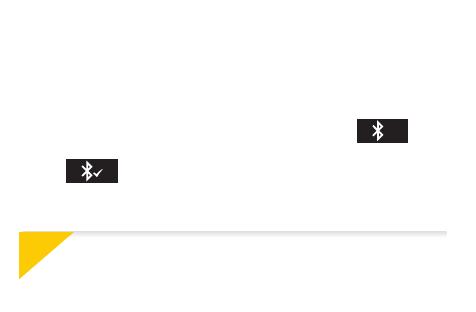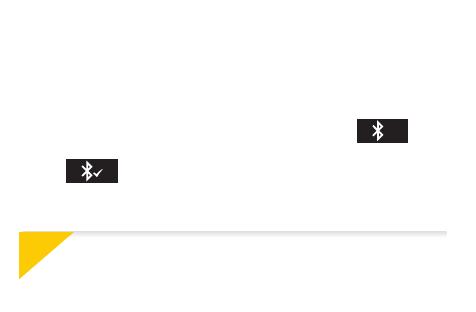
67
67
i
Als het koppelen niet lukt, moet u dezelfde stappen herhalen. Het koppelen is
uitsluitend nodig bij het eerste gebruik. Indien u uw ZeCircle aan een ander account
wilt koppelen, moet u het huidige eerst ontkoppelen. Open de ZeCircle App, ga
naar Instellingen > Verbinden met ZeCircle > Ontkoppelen ZeCircle. Tik op ZeCircle
Verbinden om een nieuw apparaat te koppelen
1. Schakel Bluetooth in op uw mobiele apparaat
2. Open de ZeCircle App op uw mobiele apparaat. Sign up als nieuw lid of Log in
met uw bestaande account. Nadat u uw persoonlijke gegevens heeft ingevoerd, tikt
u op Set up
3. Zorg dat ZeCircle in de buurt is en selecteer ZeCircle in de lijst van apparaten
4. U ontvangt een koppelverzoek op uw mobiele apparaat. Druk op Koppelen om
het aanvaarden
5. Vervolgens verschijnt een koppelverzoek op uw ZeCircle scherm
Tik op uw ZeCircle om het koppelen te aanvaarden
6. Wanneer het koppelen met ZeCircle is gelukt, krijgt u een bericht op
ZeCircle en op het scherm van uw mobiele apparaat.
I
U kunt uw ZeCircle ook installeren met behulp van uw Mac of PC software beschikbaar
op de MyKronoz website: http://www.mykronoz.com/support/
I
Systeemvereisten: Windows 7, 8, XP - Mac OS X 10.7 en hoger